کھیل رہا ہے آپ کا آپ کے Xbox سیریز X/S پر پرانے Xbox گیمز اگر آپ جانتے ہیں کہ کیا کرنا ہے تو کوئی مشکل کام نہیں ہے۔ آپ دیکھتے ہیں، Xbox Series X/S کی ریلیز کے ابتدائی دنوں میں پرانے Xbox گیمز کھیلنا ایک اہم چیز تھی، اور اس کی وجہ یہ ہے کہ نئے کنسولز بہت زیادہ خصوصی عنوانات کے ساتھ لانچ نہیں ہوئے تھے۔

گیمرز کو اپنے پرانے Xbox، Xbox 360، اور Xbox One گیمز کو کھودنا پڑا۔ اب، ایسا کرنا ہمیشہ سیدھا سیدھا معاملہ نہیں ہے، لہذا اگر آپ کو پریشانی ہو رہی ہے تو یہ مضمون آپ کے لیے واضح طور پر ڈیزائن کیا گیا ہے۔
کیا آپ کی پرانی Xbox گیم ڈسکس Xbox Series X/S پر کام کرے گی؟
آئیے یہ کہہ کر شروعات کرتے ہیں کہ Xbox سیریز S پرانی Xbox ڈسکس چلانے کی حمایت نہیں کرتی ہے، اور اس کی وجہ یہ ہے کہ سیریز S میں فزیکل ڈسک ڈرائیو کی کمی ہے، اس لیے پرانے گیمز کھیلنے کا کوئی طریقہ نہیں ہے جو ڈاؤن لوڈ کے قابل نہ ہوں۔ جب یہ Xbox سیریز X پر آتا ہے، تو چیزیں بہت مختلف ہوتی ہیں کیونکہ یہ کنسول ڈسک ڈرائیو کے ساتھ آتا ہے۔
مائیکرو سافٹ ورڈ وائرس کو ختم کرنا
لہذا، جیسا کہ یہ کھڑا ہے، اگر آپ متعدد Xbox One ڈسکس کے مالک ہیں، تو یہ بہتر ہے کہ آپ Xbox Series S کے بجائے ایک Xbox Series X حاصل کریں۔
پرانے Xbox گیمز کو اپنے Xbox Series X/S میں کیسے منتقل کریں۔
پرانے گیمز کو Xbox Series X/S میں منتقل کرنے کے لیے، آپ کو انہیں کلاؤڈ، بیرونی اسٹوریج، یا Wi-Fi کے ذریعے ڈیٹا ٹرانسفر سے درآمد کرنا ہوگا۔
Xbox گیمز کو بیرونی اسٹوریج کے ذریعے سیریز X/S میں درآمد کریں۔
جب آپ پرانی گیم فائلوں کو اپنے نئے Xbox کنسول میں منتقل کرنے کے لیے تیار ہوتے ہیں، تو آپ بیرونی ڈرائیو سے ٹائٹلز درآمد کرنا شروع کر سکتے ہیں۔ جیسا کہ توقع کی گئی ہے، آپ کو ایک بیرونی ڈرائیو پہلے سے ہی اس پر ذخیرہ شدہ تمام گیمز کے ساتھ تیار کرنے کی ضرورت ہوگی۔
کمپیوٹر بذات خود چلتا ہے
- اپنے Xbox One ویڈیو گیم کنسول میں بوٹ کریں۔
- ترتیبات پر جائیں، پھر سسٹم> اسٹوریج آپشن کو منتخب کریں۔
- وہاں سے، اگر ایک سے زیادہ ہیں تو فہرست سے بیرونی اسٹوریج ڈیوائس کا انتخاب کریں۔
- آپ جس ڈیٹا کو منتقل کرنا چاہتے ہیں اسے تلاش کریں اور اسے منتخب کریں۔
- کام کرنے کے بعد کاپی کا اختیار منتخب کریں۔
- ایک بار فائلیں آپ کی بیرونی ڈرائیو میں منتقل ہو جانے کے بعد، براہ کرم اسے Xbox One سے منقطع کر دیں۔
- Xbox سیریز X میں بوٹ کریں، پھر بیرونی ڈرائیو کو فوراً مربوط کریں۔
- اگر سب کچھ منصوبہ بندی کے مطابق ہوتا ہے تو، کنسول کو بیرونی ڈرائیو کو پہچاننا چاہیے۔
- اب، سیریز X کو پوچھنا چاہئے کہ آپ حال ہی میں منسلک ڈرائیو کے ساتھ کیا کرنا چاہتے ہیں۔ کچھ حالات میں، یہ نہیں پوچھ سکتا، لہذا آپ کو ترتیبات > سسٹم > اسٹوریج پر جانا چاہیے۔
- اسٹوریج سیکشن سے، وہ گیمز اور ڈیٹا منتخب کریں جنہیں آپ براہ راست اپنے Xbox Series X میں درآمد کرنا چاہتے ہیں۔
آخر میں، کاپی پر کلک کریں اور عمل کے ختم ہونے کا انتظار کریں۔
ذہن میں رکھو کہ کچھ گیمز بیرونی ڈرائیو سے ہی چلانے کے قابل ہوتے ہیں، لہذا ان کو نئے کنسول میں کاپی کرنے کی ضرورت نہیں ہے۔
نیٹ ورک ٹرانسفر کے ذریعے پرانے ایکس بکس گیمز کو کیسے درآمد کریں۔
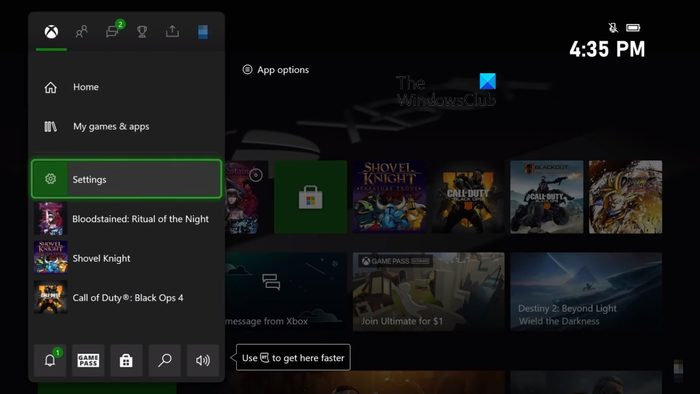
وہ لوگ جن کے پاس بیرونی ہارڈ ڈرائیو نہیں ہے وہ گیمز کو Xbox سیریز X میں منتقل کرنے کے لیے نیٹ ورک ٹرانسفر کا فائدہ اٹھا سکتے ہیں۔
Xbox One ویڈیو گیم کنسول کو آن کر کے شروع کریں جس میں گیمز شامل ہیں۔
اس کے بعد، ایکس بکس بٹن دبائیں، پھر پروفائل اور سسٹم کو منتخب کریں۔
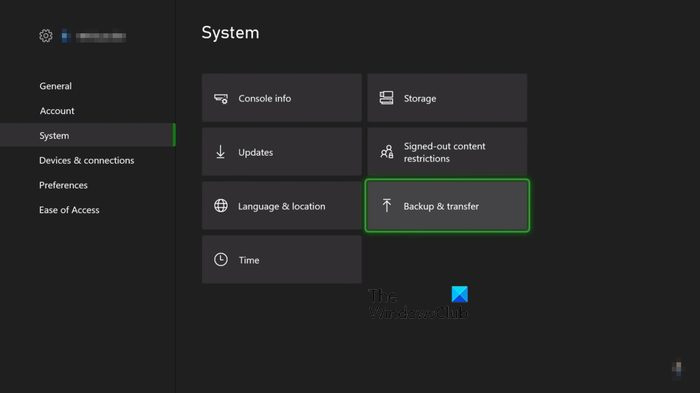
وہاں سے، ترتیبات> سسٹم> بیک اپ اور منتقلی کا انتخاب کریں۔
اب آپ کو نیٹ ورک کی منتقلی کی اجازت دینا چاہئے، لہذا اسے منتخب کریں۔
مسئلہ قدم ریکارڈر ونڈوز 10
اب، جبکہ Xbox One ابھی تک چل رہا ہے، براہ کرم آگے بڑھیں اور Xbox Series X یا S کو آن کریں۔
کنٹرولر پر ایکس بکس بٹن دبائیں، پھر پروفائل اور سسٹم پر جائیں۔
کام کرنے کے بعد، ترتیبات> سسٹم> بیک اپ اور منتقلی پر جائیں۔
لوکل کنسولز پر جائیں، پھر وہ گیمز منتخب کریں جنہیں آپ Xbox سیریز X/S میں منتقل کرنا چاہتے ہیں۔
ونڈوز فون کی بازیابی کا آلہ میک
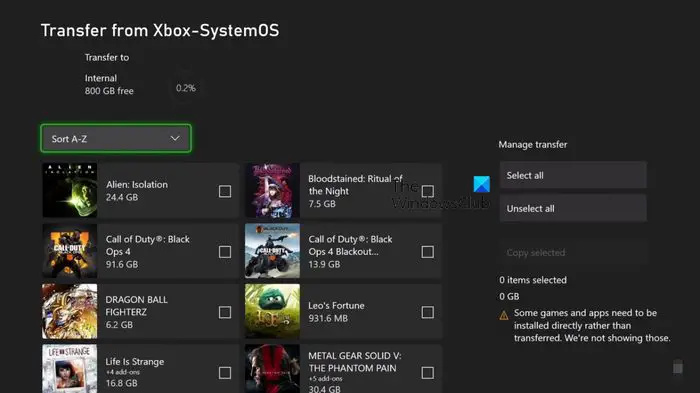
کاپی سلیکٹڈ آپشن کو منتخب کریں۔
آخر میں، کام کو مکمل کرنے کے لیے کاپی بٹن کو دبائیں۔
ذہن میں رکھو کہ اگر گیمز کا سائز Xbox Series X/S کے اندر اسٹوریج کی جگہ سے بڑا ہے، تو آپ کو مسائل کا سامنا کرنا پڑے گا۔
پڑھیں : ایکس بکس گیم پاس ڈیلی کویسٹ کام نہیں کر رہا ہے۔
کیا میں گیم پاس کو دوسرے اکاؤنٹ میں منتقل کر سکتا ہوں؟
گیم پاس کو دوسرے Xbox اکاؤنٹ میں منتقل کرنا ممکن نہیں ہے، لیکن لوگ اس سروس کو دوسروں کے ساتھ شیئر کر سکتے ہیں۔ آپ دیکھتے ہیں، مائیکروسافٹ صارفین کے لیے ایک کنسول کو اپنے ہوم یا پرائمری ایکس بکس کے طور پر سیٹ کرنا ممکن بناتا ہے۔ اس کا مطلب ہے کہ گیم پاس سروس ہر اس شخص کے لیے دستیاب ہے جو اس کنسول کو استعمال کرتا ہے۔ اب، ہوم کنسول کو دوسرے پر سیٹ کر کے، اس دوسرے کنسول کو استعمال کرنے والے کسی بھی شخص کے ساتھ سبسکرپشن کا اشتراک کرنا ممکن ہے۔
کیا آپ ایک سے زیادہ Xbox اکاؤنٹس پر ایک ہی گیم کھیل سکتے ہیں؟
ایسا ہونے کے لیے، ہر کنسول کے پاس گیم کی ایک کاپی ہونی چاہیے، چاہے وہ جسمانی ہو یا ڈیجیٹل۔ مثال کے طور پر، اگر کنسول آپ کے گھر میں واقع ہے اور دوسرے اپنے اضافی کنسولز پر وہی ویڈیو گیم کھیلنا چاہتے ہیں، تو ہر ڈیوائس کے پاس عنوان کی اپنی کاپی ہونی چاہیے۔















